Strategy ONE
Ativando sua instalação usando o modo silencioso
O License Manager permite um modo de ativação silencioso, conhecido como ativação automatizada de servidor. A ativação automatizada do servidor lê de um arquivo de resposta pré-configurado para recuperar e aplicar automaticamente o código de ativação de MicroStrategySite de licenciamento. Essa funcionalidade está disponível em ambientes Windows e Linux por meio do console com o mesmo arquivo de resposta em todos os sistemas operacionais.
Ativação do Windows
Ao executar a ativação automatizada do Windows License Manager por meio do console ou do script, a sessão para execução requer um conjunto de privilégios elevados para ser concluída com êxito. Ao procurar o arquivo de resposta fornecendo apenas o nome, o sistema pesquisa o diretório de trabalho atual a partir do qual o License Manager é chamado.
Use o seguinte comando para ativação do Windows:
MALicMgr.exe -activate -f Response_File [-l Log_File] [-showoutput]
Ativação Linux
Ao executar a ativação automatizada do Linux License Manager através do terminal ou via script, a sessão requer acesso ao executável do License Manager. Você não deveria ter que usar o root, embora isso dependa da configuração do sistema. Ao procurar o arquivo de resposta fornecendo apenas o nome, o sistema procura o diretório inicial. O diretório inicial padrão é /var/optar/MicroStrategy.
Use o seguinte comando para ativação do Linux:
mstrlicmgr -activate -f Response_File [-l Log_File] [-showoutput]
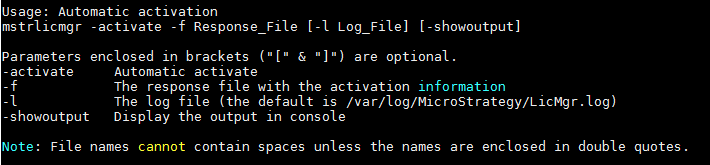
Ativação Windows e Linux
Tanto no Windows quanto no Linux, se nenhum arquivo de log específico for fornecido, o log padrão do License Manager localizado no MicroStrategy diretório de registro é usado. Após uma ativação bem-sucedida, um e-mail será enviado. Este e-mail é semelhante ao e-mail de ativação tradicional com detalhes da ativação para manutenção de registros. Na seção Informações de ativação do e-mail automatizado, o Método de ativação está listado como Automático.
Após a conclusão da ativação, você poderá verificá-la no License Manager. Não é registrado da mesma maneira que uma ativação manual para permitir o rastreamento de alterações no ambiente.
Exemplo de arquivo de resposta
Use o seguinte arquivo de resposta de amostra para configurar a ativação automatizada:
; MicroStrategy Secure Enterprise Automatic Activation Response File.
; Usage:
; Linux mstrlicmgr -activate -f Response_File [-l Log_File] [-showoutput]
; Windows MALicMgr.EXE -activate -f Response_File [-l Log_File] [-showoutput]
; System Information for Server Activation
[System]
SystemName=
SystemLocation=
;SystemUse = 1 to 5 (1-production,2-development,3-testing,4-training,5-other)
SystemUse=
; Licensed User information for MicroStrategy Point of Contact within the company.
[LicensedCustomer]
UserCompanyName=
UserFirstName=
UserLastName=
UserDepartment=
UserTitle=
UserEmail=
UserPhone=
UserStreet=
UserCity=
UserState=
UserPostal=
UserCountry=
;InstallerIsLicensedUser = true or false,
; Set it to true if the person installing the software is an employee of the licensed company.
; If set to true, please leave the [Installer] section blank.
; Set it to false if somebody is installing on behalf of the licensed company.
; If set to false, please fill the [Installer] section.
InstallerIsLicensedUser=
[Installer]
InstallerCompanyName=
InstallerFirstName=
InstallerLastName=
InstallerDepartment=
InstallerTitle=
InstallerEmail=
InstallerPhone=
InstallerStreet=
InstallerCity=
InstallerState=
InstallerPostal=
InstallerCountry=Desativação
A desativação automática pode ser feita da mesma forma, utilizando o -desativar bandeira.
Use o seguinte comando para desativar o Windows:
MALicMgr.exe -desativar
Use o seguinte comando para desativação do Linux:
mstrlicmgr -deactivate
